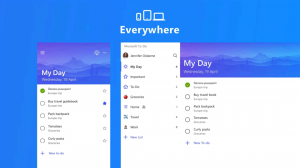Karstie taustiņi virtuālo darbvirsmu pārvaldībai operētājsistēmā Windows 10 (uzdevuma skats)
Operētājsistēma Windows 10 ir pirmā Windows versija, kurā sākotnēji ir iekļauta virtuālo galddatoru funkcija, tāpēc virtuālo galddatoru pamata funkcionalitātei nav jāizmanto trešās puses lietotne. Operētājsistēmā Windows 10 šo līdzekli sauc par "Uzdevuma skats". Lietotājs var pārvaldīt logus un lietotnes starp virtuālajām darbvirsmām, izmantojot īpašu pogu uzdevumjoslā. Tomēr tastatūra ir vēl viena efektīvāka un produktīvāka alternatīva pelei. Pārvaldot virtuālos galddatorus ar karstajiem taustiņiem, varat ietaupīt daudz laika. Šeit ir saraksts ar karstajiem taustiņiem, kurus var izmantot ar uzdevumu skatu operētājsistēmā Windows 10. Virtuālo galddatoru funkcija nav nekas jauns operētājsistēmām un pat nav ekskluzīvs operētājsistēmā Windows 10. Iespēja izmantot vairākus galddatorus pastāv sistēmā Windows kopš Windows 2000 API līmenī. Vairākas trešo pušu lietotnes ir izmantojušas šīs API, lai nodrošinātu virtuālos galddatorus. Bet beidzot operētājsistēmā Windows 10 šī funkcija tika ieviesta lietotājam draudzīgā formā galalietotājam. Korporācija Microsoft ir piešķīrusi šādus karstos taustiņus, lai pārvaldītu virtuālās darbvirsmas:
Virtuālo galddatoru funkcija nav nekas jauns operētājsistēmām un pat nav ekskluzīvs operētājsistēmā Windows 10. Iespēja izmantot vairākus galddatorus pastāv sistēmā Windows kopš Windows 2000 API līmenī. Vairākas trešo pušu lietotnes ir izmantojušas šīs API, lai nodrošinātu virtuālos galddatorus. Bet beidzot operētājsistēmā Windows 10 šī funkcija tika ieviesta lietotājam draudzīgā formā galalietotājam. Korporācija Microsoft ir piešķīrusi šādus karstos taustiņus, lai pārvaldītu virtuālās darbvirsmas:
- Uzvarēt + Tab - atveriet uzdevumu skatu.
- ← un → - atvērtajā uzdevumu skatā pārvietoties starp logu sīktēliem.
-
Shift + F10 - atveriet aktīvā loga sīktēlu kontekstizvēlni. No turienes varat to pārvietot uz citu virtuālo darbvirsmu vai aizvērt to. Šis īsinājumtaustiņš darbojas atvērtajā uzdevumu skatā.
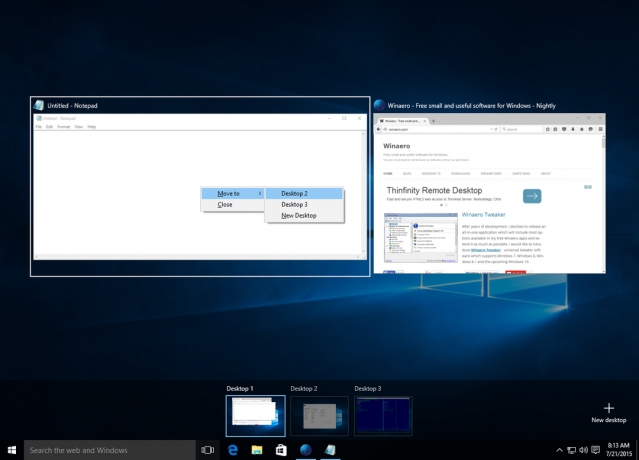
- Uzvarēt + Ctrl + → un Uzvarēt + Ctrl + ← - pārslēgties starp izveidotajām virtuālajām darbvirsmām.
- Uzvarēt + Ctrl + F4 - aizveriet pašreizējo virtuālo darbvirsmu.
- Uzvarēt + Ctrl + D - izveidot jaunu virtuālo darbvirsmu.
Tieši tā. Izmantojot šos karstos taustiņus, varat produktīvāk pārvaldīt virtuālās darbvirsmas operētājsistēmā Windows 10.